Atualizado 2024 abril: Pare de receber mensagens de erro e deixe seu sistema mais lento com nossa ferramenta de otimização. Adquira agora em este link
- Baixe e instale a ferramenta de reparo aqui.
- Deixe-o escanear seu computador.
- A ferramenta irá então consertar seu computador.
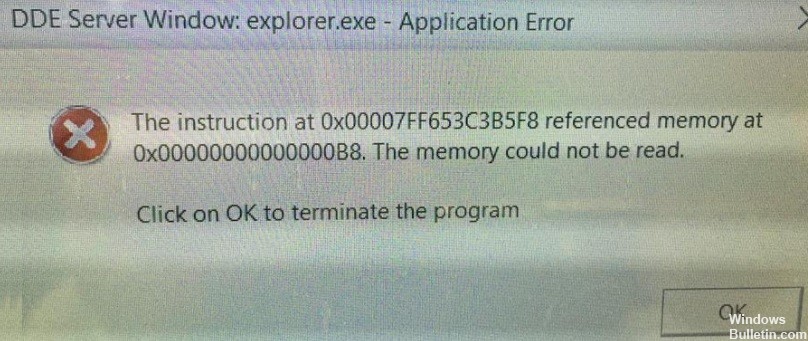
Quando se trata de discutir os sistemas operacionais mais usados, o Windows está no topo da lista entre os usuários, com o Windows 10 no topo da lista. Mas existem alguns bugs que muitos usuários veem ao usar a versão mais recente do sistema operacional. Um dos bugs mais frustrantes é o “Erro de desligamento do aplicativo na janela do servidor DDE: explorer.exe”. O erro “Janela do servidor DDE: erro de desligamento do aplicativo explorer.exe” geralmente ocorre quando os usuários tentam desligar o computador. Devido a esse erro, os usuários não podem desligar seus computadores.
Se você também for um dos usuários que enfrentam o erro do servidor DDE, o guia a seguir pode ajudá-lo. Neste guia, você aprenderá o que causa esse erro e como pode resolver o problema facilmente. Isso o ajudará a desligar o computador sempre que desejar. Role para baixo até o final da página para ler o guia.
O que causa o erro de aplicativo “Janela do servidor DDE: Explorer.exe”?

Danos ao arquivo de sistema subjacente: Em circunstâncias mais sérias, esta mensagem de erro pode aparecer se o seu sistema estiver apresentando algum grande corrupção que afeta o explorer.exe. Nesse caso, você deve atualizar todos os componentes do Windows usando um procedimento como instalação limpa / instalação de reparo para resolver o problema.
A descoberta automática da barra de tarefas está desativada: Em algumas circunstâncias, você pode presumir que esse erro é causado por um recurso que oculta automaticamente a barra de tarefas quando você está usando o computador no modo desktop. Vários usuários que encontraram o mesmo problema conseguiram resolvê-lo desativando esse recurso.
Bloco de dados com defeito ou erro lógico: Se você estiver trabalhando com um dispositivo de armazenamento mais antigo (uma unidade de disco rígido tradicional), esse erro pode ser causado por um disco com defeito. Nesse caso, você pode substituí-lo ou tentar estender a vida útil do driver executando uma varredura no CHKDSK.
Conflito com o driver de áudio Realtek: Acontece que esse problema no Windows 10 costuma ser causado por um conflito causado por drivers de áudio HD de terceiros fornecidos pela Realtek. Se este cenário se aplicar, você pode resolver o problema desinstalando os drivers de áudio de terceiros em conflito e mudando para equivalentes universais.
Como corrigir o erro do aplicativo “Janela do servidor DDE: Explorer.exe”
Atualização de abril de 2024:
Agora você pode evitar problemas com o PC usando esta ferramenta, como protegê-lo contra perda de arquivos e malware. Além disso, é uma ótima maneira de otimizar seu computador para obter o máximo desempenho. O programa corrige erros comuns que podem ocorrer em sistemas Windows com facilidade - sem necessidade de horas de solução de problemas quando você tem a solução perfeita ao seu alcance:
- Passo 1: Baixar Ferramenta de Reparo e Otimização de PC (Windows 10, 8, 7, XP e Vista - Certificado Microsoft Gold).
- Passo 2: clique em “Iniciar digitalização”Para localizar os problemas do registro do Windows que podem estar causando problemas no PC.
- Passo 3: clique em “Reparar tudo”Para corrigir todos os problemas.

Atualize seu Windows
Se você estiver tendo problemas com a janela do servidor DDE, poderá resolver o problema simplesmente atualizando o Windows. Por padrão, o Windows 10 instala atualizações automaticamente, mas às vezes você pode perder uma atualização importante.
Em vez de esperar que o próprio Windows verifique as atualizações, você pode verificá-las manualmente. Para fazer isso, basta seguir estas etapas:
- Abra o aplicativo Configurações e vá para Atualização e segurança.
- Clique no botão Verificar atualizações.
- O Windows agora verificará se há atualizações disponíveis.
- Se houver atualizações disponíveis, o Windows irá baixá-las automaticamente em segundo plano.
- Assim que as atualizações forem baixadas, o Windows irá instalá-las quando você reiniciar o computador.
Criando uma nova conta de usuário
A “Janela do servidor DDE: explorer.exe” pode estar relacionada à sua conta de usuário e, para resolver este problema, você pode criar uma nova conta. Para fazer isso, siga as etapas abaixo:
- Abra o aplicativo Configurações.
- Quando o aplicativo Configurações for aberto, vá para Contas.
- No menu esquerdo, selecione Família e outros. No painel direito, selecione Adicionar outra pessoa a este PC.
- Clique, não tenho documentos para esta pessoa.
- Na próxima tela, selecione Adicionar um usuário sem uma conta da Microsoft.
- Insira as informações da sua conta, como nome de usuário e senha, e clique em Avançar para continuar.
Depois de criar uma nova conta, vá até ela e veja se o problema foi resolvido. Se o problema for resolvido, você pode precisar mover seus arquivos pessoais para a nova conta e usá-la como sua conta principal a partir de agora.
Não desligue o seu PC no menu Iniciar
De acordo com os usuários, esse problema ocorre quando você pressiona o botão Liga / Desliga no menu Iniciar, mas há uma solução alternativa simples. Você pode desligar o computador usando o menu Win + X. Para fazer isso, basta seguir estas etapas:
- Clique com o botão direito do mouse no botão Iniciar ou pressione a tecla Windows + X para abrir o menu Win + X.
- Agora selecione Desligar ou Logoff -> Desligar no menu.
Outra maneira de desligar o computador é usar o comando Desligar. Para fazer isso, basta seguir estas etapas:
- Pressione as teclas Windows + R para abrir a caixa de diálogo Executar.
- Digite shutdown / s na caixa de entrada e pressione Enter ou pressione OK.
Você também pode simplesmente pressionar o botão liga / desliga no gabinete do PC para desligá-lo. Se isso não funcionar, você deve verificar as configurações de energia e definir o computador para desligar ao pressionar o botão liga / desliga.
Desative a opção “Ocultar automaticamente a barra de tarefas”
Muitos usuários gostam de ocultar a barra de tarefas enquanto trabalham, mas às vezes ocultar a barra de tarefas automaticamente causa a mensagem “Janela do servidor DDE” e impede o dispositivo de desligar. Para resolver este problema, é recomendável desabilitar a opção “Auto-ocultar” na barra de tarefas. Para fazer isso, basta seguir estas etapas:
- Abra o aplicativo Configurações. Você pode fazer isso rapidamente usando a combinação de teclas Windows + I.
- Quando o aplicativo Configurações for aberto, vá para a seção Personalização.
- Selecione a barra de tarefas no menu à esquerda e certifique-se de que a opção Ocultar barra de tarefas automaticamente no modo de área de trabalho esteja desmarcada.
Depois disso, você não verá mais essa mensagem de erro e poderá desligar o computador sem problemas. Muitos usuários relataram que esta solução os ajudou. Portanto, se você tiver esse problema, é altamente recomendável que você tente este remédio.
Dica do especialista: Esta ferramenta de reparo verifica os repositórios e substitui arquivos corrompidos ou ausentes se nenhum desses métodos funcionar. Funciona bem na maioria dos casos em que o problema é devido à corrupção do sistema. Essa ferramenta também otimizará seu sistema para maximizar o desempenho. Pode ser baixado por Clicando aqui
Perguntas Frequentes
O que é uma janela do servidor DDE?
DDE é uma tecnologia que foi usada nas primeiras versões do Windows e foi gradualmente substituída por outras tecnologias. Você pode estar usando o Windows 10 e explorer.exe está emitindo um aviso do sistema com uma janela do servidor DDE devido a uma incompatibilidade do software que você está usando. Você precisa atualizar seu sistema para corrigir o erro.
Como corrigir o erro do explorer.exe?
- Crie um backup do registro criando um ponto de restauração do sistema.
- Abra o Gerenciador de Tarefas (pressione Ctrl + Shift + Esc)
- Clique em Arquivo - Nova tarefa (Executar)
- Digite Regedit na janela Executar e clique em OK.
- Encontre esta chave de registro: HKEY_LOCAL_MACHINE \ SOFTWARE \ Microsoft \ Windows NT \ CurrentVersion \ Image File Execution.options
- Se nesta chave você vir uma subguia denominada explorer.exe e iexplorer.exe, exclua-os.
- Feche o editor de registro e reinicie o computador.
O que é um erro de servidor DDE?
A mensagem de erro "O Acrobat não pôde se conectar ao servidor DDE" é exibida quando os usuários tentam mesclar vários arquivos em um único arquivo PDF. Quando essa mensagem de erro aparece, os usuários relatam que o computador trava ou entra em um estado suspenso, onde não podem fazer nada.
Por que o Explorer exe não funciona?
Você pode estar usando um driver gráfico desatualizado ou corrompido. Os arquivos de sistema do seu computador podem estar corrompidos ou incompatíveis com outros arquivos. Seu computador pode estar infectado com um vírus ou malware. Alguns aplicativos ou serviços executados em seu computador podem interferir no Windows Explorer.


